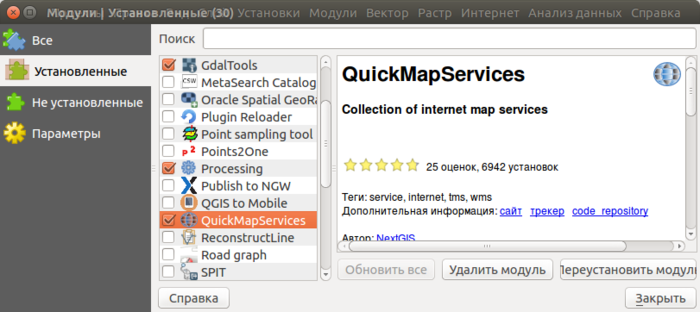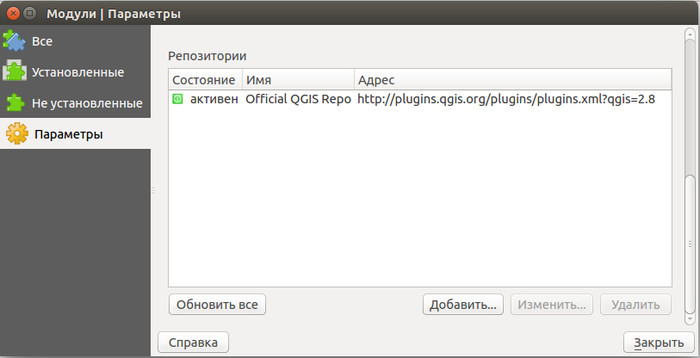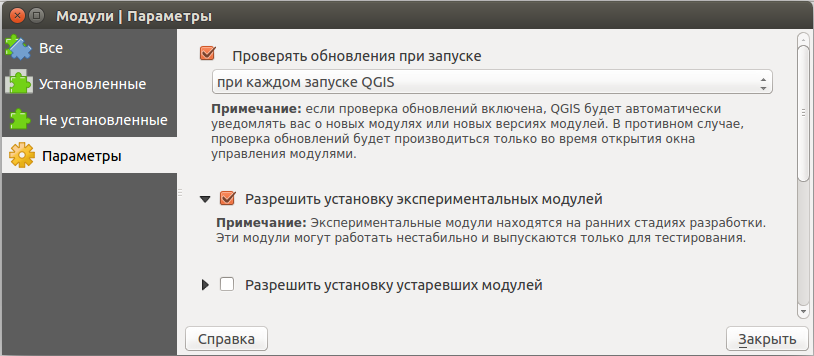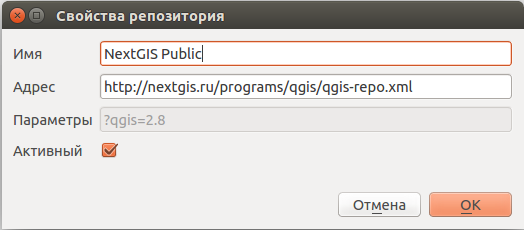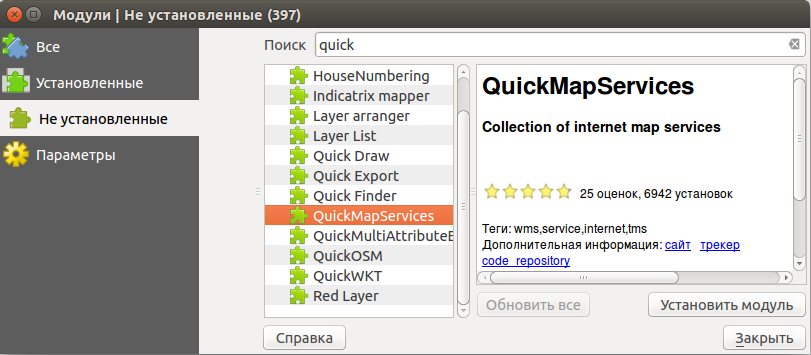Установка модулей расширения в QGIS: различия между версиями
Нет описания правки |
|||
| (не показана 1 промежуточная версия этого же участника) | |||
| Строка 19: | Строка 19: | ||
Если у вас уже есть модуль, устанавливать повторно его не нужно. Проверить есть ли модуль в меню Модули\Управление модулями, закладка "Установленные", если оно есть в списке и выключено, то нужно его просто включить. | Если у вас уже есть модуль, устанавливать повторно его не нужно. Проверить есть ли модуль в меню Модули\Управление модулями, закладка "Установленные", если оно есть в списке и выключено, то нужно его просто включить. | ||
[[Файл:Qgis-install-plugin-1.png|700px | [[Файл:Qgis-install-plugin-1.png|700px|<center>Модуль QuickMapServices в списке установленных модулей</center>]] | ||
Если модуля в этом списке нет, значит он не установлен и его надо установить. | Если модуля в этом списке нет, значит он не установлен и его надо установить. | ||
| Строка 31: | Строка 31: | ||
Откройте «Установщик модулей» (меню «Модули → Управление модулями») и переключимся на закладку «Параметры». По умолчанию, в ней одна позиция: | Откройте «Установщик модулей» (меню «Модули → Управление модулями») и переключимся на закладку «Параметры». По умолчанию, в ней одна позиция: | ||
[[Файл:Qgis-install-plugins-2.png]] | [[Файл:Qgis-install-plugins-2.png|700px|<center>Перечень подключенных репозиториев модулей</center>]] | ||
По умолчанию, после установки QGIS «Установщик модулей» отображает только модули из официального репозитория (http://plugins.qgis.org/plugins/plugins.xml). | По умолчанию, после установки QGIS «Установщик модулей» отображает только модули из официального репозитория (http://plugins.qgis.org/plugins/plugins.xml). | ||
Текущая версия от 20:15, 23 декабря 2016
по адресу http://gis-lab.info/qa/qgis-install-plugin.html
Если вам нужно установить дополнительный модуль и вы не знаете как это сделать - вам в эту статью.
Для того чтобы использовать многие дополнительные функции QGIS, необходимо установить модуль расширения (далее модуль). Модуль - это программа расширяющая возможность QGIS. Чтобы ей воспользоваться, нужно ее получить и установить. Способов установки несколько. Выбор зависит от языка программирования на котором написан модуль и источника файлов расширения.
- Расширения могут различаться по языку программирования на котором они созданы:
- C++
- Python
- И источнику:
- входят в ядро QGIS (модули ядра), могут быть на обоих языках
- официальный репозиторий, только Python
- неофициальные (авторские) репозитории, только Python
Модули ядра устанавливаются при установке самого QGIS, описания работы с большей частью из них можно найти в Руководстве пользователя QGIS (глава 19).
Подавляющее число модулей создано на языке Python. Эта статья рассматривает процесс установки таких модулей на примере модуля QuickMapServices. Если вам необходимо установить другой модуль, просто подставьте его название. Если вам необходимо установить модуль созданный на языке C++, то нужно получить его *.dll или *.so файл и положить его в папку плагинов (в Windows + OSGeo4W: C:\OSGeo4W\apps\qgis-dev\plugins).
1. Проверка, установлен ли модуль
Если у вас уже есть модуль, устанавливать повторно его не нужно. Проверить есть ли модуль в меню Модули\Управление модулями, закладка "Установленные", если оно есть в списке и выключено, то нужно его просто включить.
Если модуля в этом списке нет, значит он не установлен и его надо установить.
2. Настройка установщика модулей
Для работы с модулями на языке Python (а это подавляющее большинство модулей) служит специальный модуль - «Установщик модулей» предназначенный для загрузки дополнительных расширений из официального и/или авторского репозитория. «Установщик модулей» и сам является модулем ядра QGIS, поэтому устанавливать и включать его не нужно. Вызвать его можно сразу после установки и запуска QGIS.
Перед установкой нужного модуля, убедимся, что нам видны все возможные модули.
Откройте «Установщик модулей» (меню «Модули → Управление модулями») и переключимся на закладку «Параметры». По умолчанию, в ней одна позиция:
По умолчанию, после установки QGIS «Установщик модулей» отображает только модули из официального репозитория (http://plugins.qgis.org/plugins/plugins.xml).
Если вы работаете через прокси
Если выход в Интернет у вас организован через прокси-сервер и он не указан в настройках QGIS, то установщик модулей при запуске подключится к репозиториям без каких-либо ошибок, но при этом получить список модулей не сможет. Добавить прокси-сервер можно выбрав «Установки» - «Параметры» - «Сеть». Если прокси-сервер с авторизацией, там же указываются имя пользователя и пароль. Если прокси-сервер с авторизацией, но в настройках прокси-сервера не прописать имя пользователя и пароль QGIS не будет их запрашивать и не сможет выйти в сеть.
Установка экспериментальных модулей
Чтобы показывались все доступные модули, нужно разрешить показывать и устанавливать экспериментальные модули. Переключимся на закладку «Параметры» и в группе «Разрешённые модули» выставляем переключатель в положение «Показывать все модули, включая помеченные как экспериментальные».
Периодичность проверки обновлений модулей
На этой закладке также удобно включить проверку обновлений при каждом запуске QGIS.
Заголовок в окне настроек должен показывать цифру более 200, она означает, что вы имеете доступ ко всем возможным модулям.
Сторонние репозитории
Полезные модули могут размещаться не в официальном репозитории, а в сторонних. Чтобы добавить сторонниерепозитории, во вкладке «Репозитории» нужно нажать кнопку «Добавить» и ввести название и ссылку на репозиторий.
После добавления репозиториев должно увеличиться число модулей доступных для загрузки.
3. Установка нужного модуля
Для установки модуля, переключимся на закладку «Не установленные» и, либо отсортировав по имени, либо введя часть названия модуля в строку поиска найдем интересующий нас модуль.
После того как он найден - выберем его и нажмем «Установить модуль».
После загрузки модуля он будет автоматически активирован. Если этого вдруг не произошло, возвращаемся к шагу 1 этой инструкции и первым делом проверяем, присутствует ли установленный модуль в списке.
4. Установка модулей вручную
Иногда может возникнуть необходимость в установке модулей вручную, например, если на компьютере нет выхода в Интернет.
Загруженные модули устанавливаются в «домашний» каталог пользователя (~/.qgis/python/plugins в *NIX, и C:\Documents and Settings\your_profile\.qgis\python\plugins в Windows). Благодаря этому, удаление QGIS не приводит к удалению загруженных модулей.
Все репозитории расширений это файлы XML, содержащие информацию о расширении и ссылку на его загрузку. Убедиться в этом можно открыв любой репозиторий в браузере (ссылку можно взять из «Установщика модулей»). Сами расширения в репозиториях находятся в виде ZIP-архивов. Таким образом, для установки вручную достаточно знать адрес репозитория и название расширения.
Последовательность действий следующая:
- каким-либо образом получить архив с расширением и перенести его на целевой компьютер с QGIS
- распаковать архив при помощи архиватора
- скопировать получившуюся папку в каталог расширений QGIS
- в «домашнем» каталоге пользователя. В этом случае расширение будет доступно только этому пользователю. При необходимости точно так же папка копируется и в каталоги других пользователей
- в общесистемный каталог расширений (в *NIX обычно /usr/share/qgis/python/plugins; в Windows + OSGeo4W: C:\OSGeo4W\apps\qgis-dev\python\plugins). В этом случае расширение будет доступно всем пользователям